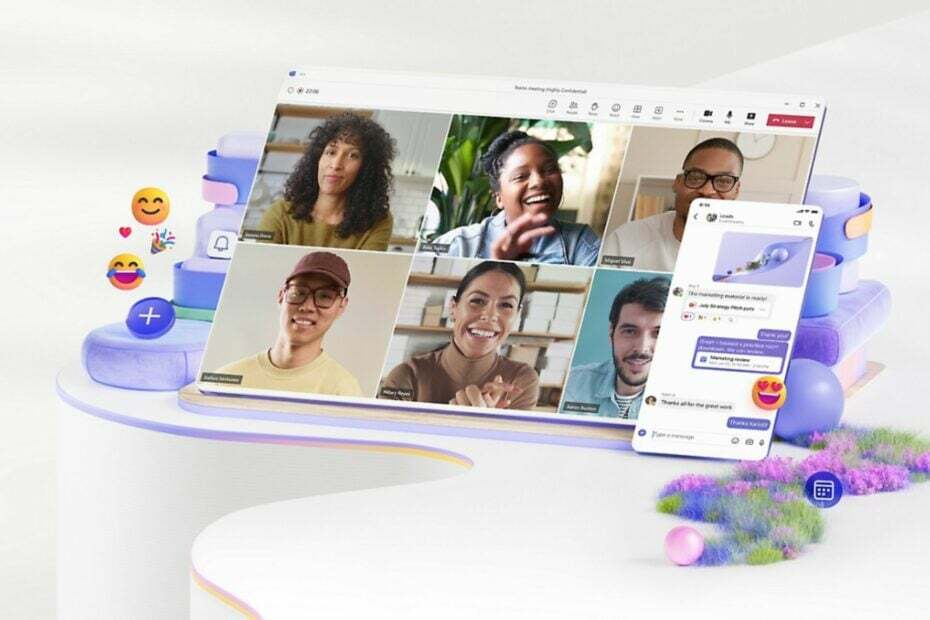Μπορείτε εύκολα να αποσυνδέσετε τον λογαριασμό σας στο Teams με μερικά κλικ.
- Εάν είστε συνδεδεμένοι με έναν οργανισμό, ο λογαριασμός σας στο Teams θα συνδεθεί αυτόματα σε αυτόν.
- Μπορείτε εύκολα να αποσυνδέσετε τον λογαριασμό σας με μερικά κλικ.
- Μπορείτε επίσης να επιλέξετε να το διαγράψετε και στη συνέχεια να δημιουργήσετε έναν άλλο νέο λογαριασμό.

ΧΕΓΚΑΤΑΣΤΑΣΗ ΚΑΝΟΝΤΑΣ ΚΛΙΚ ΣΤΟ ΑΡΧΕΙΟ ΛΗΨΗΣ
- Κατεβάστε το Restoro PC Repair Tool που συνοδεύεται από πατενταρισμένες τεχνολογίες (διαθέσιμο δίπλωμα ευρεσιτεχνίας εδώ).
- Κάντε κλικ Εναρξη σάρωσης για να βρείτε ζητήματα των Windows που θα μπορούσαν να προκαλούν προβλήματα στον υπολογιστή.
- Κάντε κλικ Φτιάξ'τα όλα για να διορθώσετε ζητήματα που επηρεάζουν την ασφάλεια και την απόδοση του υπολογιστή σας.
- Το Restoro έχει ληφθεί από 0 αναγνώστες αυτόν τον μήνα.
Το Microsoft Teams είναι μια πολύ χρήσιμη εφαρμογή όταν πρόκειται για επαγγελματικά θέματα. Οι περισσότεροι οργανισμοί το χρησιμοποιούν στις μέρες μας χάρη στα χαρακτηριστικά που διαθέτει. Μπορείτε εύκολα ολοκληρώστε τη δουλειά με την ανακεφαλαίωση AI, ή ακόμη και παρακολουθήστε πλήρη βίντεο απευθείας στις συνομιλίες.
Ωστόσο, φαίνεται ότι η εφαρμογή προκαλεί πολλά προβλήματα όσον αφορά τη χρήση ενός λογαριασμού ομάδας για πολλούς οργανισμούς.
Ένα τέτοιο ζήτημα, συγκεκριμένα, μπορεί με κάποιο τρόπο να συνδέσει έναν λογαριασμό με έναν οργανισμό και μπορεί να είναι αρκετά δύσκολο και απογοητευτικό όταν θέλετε να χρησιμοποιήσετε αυτόν τον λογαριασμό για έναν άλλο οργανισμό,
Πολλοί χρήστες στην κοινότητα της Microsoft ασχολούνται με το συγκεκριμένο θέμα, αφού συνδέσουν τους λογαριασμούς τους με έναν οργανισμό. Κάθε φορά που προσπαθούν να ξεκινήσουν μια συνάντηση ομάδων τώρα, μέσω ενός συνδέσμου που τους στέλνει κάποιος, τους στέλνει αυτόματα πίσω στον συνδεδεμένο οργανισμό.
Τι μπορείτε λοιπόν να κάνετε αν βρίσκεστε σε αυτή την απογοητευτική κατάσταση; Αποσυνδέστε τον λογαριασμό σας. Σίγουρα, αλλά πώς; Ακολουθήστε τον παρακάτω οδηγό μας για να μάθετε.
Πρώτα πράγματα πρώτα, πρέπει να γνωρίζετε ότι μπορείτε να αποσυνδέσετε έναν παλιό λογαριασμό Teams αποσυνδεόμενοι και, στη συνέχεια, αφαιρώντας τον λογαριασμό από τις συσκευές στις οποίες είχατε συνδεθεί.
Για να το κάνετε αυτό, κάντε κλικ στην εικόνα προφίλ του λογαριασμού σας στο Teams και επιλέξτε Έξοδος.
Για να τραγουδήσετε από συσκευές, πρέπει να κάνετε τα εξής:
- Μεταβείτε στις Ρυθμίσεις.
- Κάντε κλικ στο Λογαριασμός.

- Κάντε κύλιση προς τα κάτω, μέχρι να βρείτε την Access για εργασία ή σχολείο.

- Μεταβείτε στο παράθυρο και, στη συνέχεια, επιλέξτε Αποσύνδεση από τις συσκευές που προτιμάτε.
Μπορείτε επίσης να δοκιμάσετε την ακόλουθη λύση:
- Συνδεθείτε στο του λογαριασμού σας.
- Επάνω αριστερά, κάντε κλικ στο ανάποδο βέλος και, στη συνέχεια, επιλέξτε Ο λογαριασμός μου.

- Εδώ κάντε κλικ στο Οργανισμοί. Βρείτε την καταχώριση του οργανισμού σας, επιλέξτε την και κάντε κλικ στο Αποχώρηση.

Αυτές οι λύσεις θα αποσυνδεθούν από τον παλιό σας οργανισμό και θα μπορείτε να συμμετάσχετε σε άλλες συσκέψεις ομάδων χωρίς να συνδεθείτε σε αυτές.
Μπορείτε επίσης να επιλέξετε να διαγράψετε τον λογαριασμό σας στο Microsoft Teams, ειδικά αν δεν τον χρησιμοποιείτε πλέον.
Ελπίζουμε ότι αυτές οι λύσεις θα σας βοηθήσουν. Εάν αντιμετωπίζετε αυτό το ζήτημα αυτήν τη στιγμή, φροντίστε να μας πείτε τις απόψεις και τις εμπειρίες σας στην παρακάτω ενότητα σχολίων.
Έχετε ακόμα προβλήματα; Διορθώστε τα με αυτό το εργαλείο:
ΕΥΓΕΝΙΚΗ ΧΟΡΗΓΙΑ
Εάν οι παραπάνω συμβουλές δεν έχουν λύσει το πρόβλημά σας, ο υπολογιστής σας ενδέχεται να αντιμετωπίσει βαθύτερα προβλήματα με τα Windows. Συνιστούμε λήψη αυτού του εργαλείου επισκευής υπολογιστή (αξιολογήθηκε Εξαιρετικά στο TrustPilot.com) για να τους αντιμετωπίσετε εύκολα. Μετά την εγκατάσταση, απλώς κάντε κλικ στο Εναρξη σάρωσης κουμπί και μετά πατήστε το Φτιάξ'τα όλα.